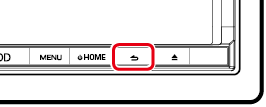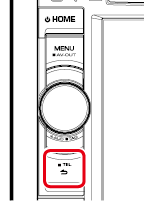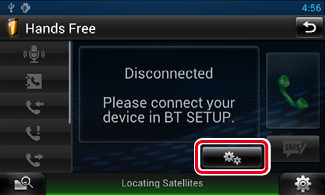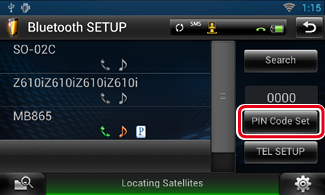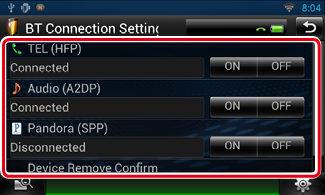14.2 Registrar y conectar la unidad Bluetooth
Es necesario registrar el reproductor de audio o el smartphone/teléfono móvil Bluetooth antes de utilizarlos en esta unidad con la función Bluetooth.
Puede registrar hasta 5 unidades Bluetooth.
- Mantenga pulsado el botón < 6 >.
DNN990HD
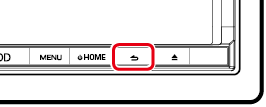
DNN770HD
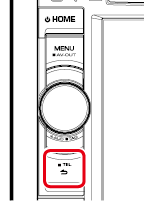
Aparece la pantalla Hands Free.
- Toque [
 ].
].
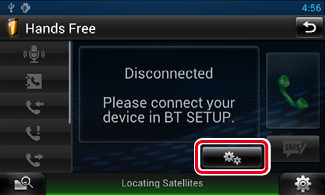
Aparece la pantalla Bluetooth SETUP.
Consulte el apartado siguiente para cada tipo de ajuste.
Registrar la unidad Bluetooth
- Toque [Search / Buscar].
Aparece la pantalla Searched Device List.
|
NOTA
- No se puede registrar ningún nuevo dispositivo si ya hay 5 unidades Bluetooth registradas. Borre el registro que no sea necesario. Consulte Conectar la unidad Bluetooth.
- Si la fuente de recepción es radio por Internet PANDORA o audio Bluetooth, no será posible visualizar la pantalla de la lista de dispositivos con conexión.
- Este sistema de navegación es compatible con la función de emparejamiento sencillo (Easy Pairing) de Apple. Cuando se conecta un iPod touch o a un iPhone a este sistema de navegación mediante un cable de conector dock a USB, aparece un cuadro de diálogo de verificación. Al realizar la operación de verificación en este sistema de navegación o en el smartphone iOS, el smartphone queda registrado como un dispositivo Bluetooth.
|
- Toque [PIN Code Set / Configuración de código PIN].
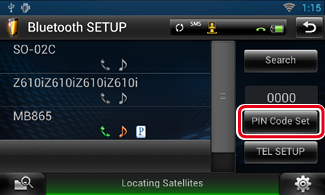
Aparece la pantalla PIN Code Set.
|
NOTA
- Si no se puede buscar la unidad Bluetooth en el paso 1, intente volver a buscarla tocando [Search / Buscar] en la pantalla anterior.
- Toque [Cancel / Cancelar] para cancelar la búsqueda de la unidad Bluetooth.
|
- Introduzca el código PIN y toque [Enter / Intro].
El código introducido se reconoce y vuelve a aparecer la pantalla Searched Device List.
|
NOTA
- Si desea cancelar el registro, toque [Cancel / Cancelar].
- Para anular el número introducido, toque [Clear / Borrar].
|
- Seleccione en la lista la unidad Bluetooth que desee registrar.
Aparece la pantalla Connection Device List.
|
NOTA
- También puede registrar la unidad Bluetooth como smartphone utilizándolo. En esta operación es necesario introducir el código PIN. Consulte los pasos 2 a 3.
|
Conectar la unidad Bluetooth
- Toque el nombre del dispositivo que desee conectar.
Aparece la pantalla de selección de perfil.
|
NOTA
- Si el icono de la unidad Bluetooth seleccionada está encendido, indica que el sistema de navegación utilizará esa unidad Bluetooth.
|
- Ajuste cada perfil del modo siguiente.
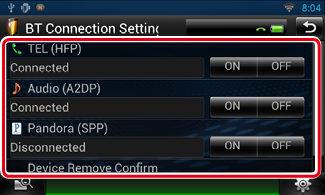
|
TEL (HFP)
|
|
Esto significa que la unidad Bluetooth es un smartphone/teléfono móvil.
|
|
Audio (A2DP)
|
|
Esto significa que la unidad Bluetooth es un reproductor de audio o un smartphone/teléfono móvil con reproductor de audio.
|
|
Pandora (SPP)
|
|
Esto significa que la unidad Bluetooth es un smartphone conectado a la radio por Internet Pandora.
|
|
NOTA
- El ajuste TEL (HFP) para el teléfono Bluetooth conectado previamente se pone automáticamente en OFF cuando se conecta a otro teléfono Bluetooth. No obstante, no se pondrá automáticamente en OFF en algunos teléfonos Bluetooth, por lo que no se podrá conectar a un teléfono Bluetooth recién conectado aunque haya configurado TEL (HFP) en ON. En tal caso, configure TEL (HFP) en OFF manualmente para el teléfono Bluetooth conectado previamente.
- Al tocar [Remove / Eliminar] en [Device Remove Confirm / Confirmar eliminación de dispositivo] se elimina la información de registro. Después de tocar la tecla, aparece un mensaje de confirmación. Siga las instrucciones del mensaje y finalice la operación.
|